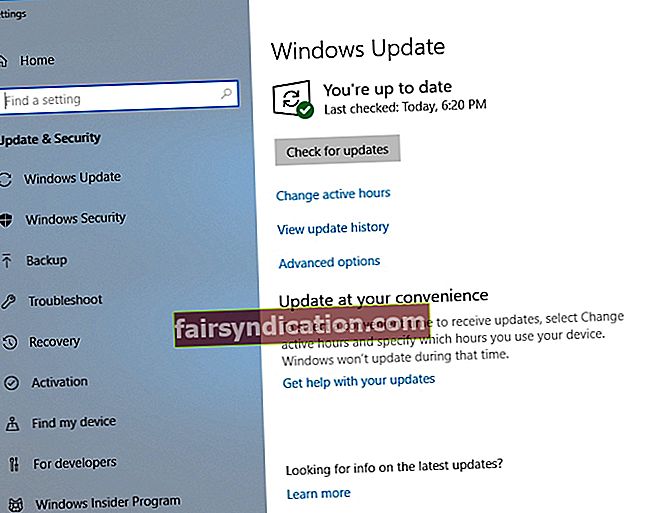"النجاح الحقيقي له مكونات أكثر
من جملة أو فكرة واحدة يمكن أن تحتوي على "
منعرج زيجلار
في الأساس ، هناك نوعان من مستخدمي الكمبيوتر الشخصي: أولئك الذين يأخذون كل شيء كأمر مسلم به ، وهؤلاء الكثير من الأشخاص الذين يفضلون البحث بعمق. إذا كنت تنتمي إلى المجموعة الثانية ، فقد تتساءل عن ماهية العناصر القابلة لإعادة التوزيع في Microsoft Visual C ++ الغامضة ولماذا لديك الكثير منها مثبتًا على جهاز الكمبيوتر الخاص بك. لحسن الحظ ، يمكن حل هذا اللغز بسهولة - لقد قمنا بتغطية أسئلتك في هذه المقالة بالذات. ما عليك سوى الاستمرار في القراءة للعثور على الإجابات الصحيحة ومعرفة المزيد حول المشكلة المعنية.
ما هو Microsoft Visual C ++ Redistributable وهل أحتاجه؟
ربما تكون قد درست قائمة البرامج المثبتة على جهازك ووجدت أن هناك العديد من الإصدارات من شيء يسمى Microsoft Visual C ++ Redistributable في نظام Windows الخاص بك. قد يبدو هذا مريبًا ويقودك إلى الاعتقاد بوجود خطأ ما في نظام التشغيل الخاص بك. قد تعتقد حتى أنك تواجه حالة من البرامج الضارة.
حسنًا ، اليقظة لا تؤذي أبدًا ، ولكن في هذه الحالة ، لا داعي للقلق: يعد Microsoft Visual C ++ Redistributable مكونًا شرعيًا تمامًا لجهاز الكمبيوتر الخاص بك. لذا ، حان الوقت لمعرفة ما هو موجود هنا.
Microsoft Visual C ++ Redistributable عبارة عن حزمة قياسية قابلة للتوزيع من التعليمات البرمجية المشتركة التي تأتي كجزء من Windows وتمكن التطبيقات من العمل على جهاز الكمبيوتر الخاص بك. يحتوي Microsoft Visual C ++ Redistributable على تعليمات برمجية تم تطويرها واختبارها ودعمها وتحديثها بواسطة Microsoft ، مما يجعل هذه الحزمة خيارًا موثوقًا به لكل من مطوري البرامج والمستخدمين. على سبيل المثال ، يسمح باستخدام كود مطور مسبقًا أو يقدم تثبيتًا واحدًا لتطبيقات متعددة. بشكل عام ، يعد Microsoft Visual C ++ Redistributable ميزة مفيدة جدًا تعتمد عليها تطبيقاتك للعمل من أجلك. لذلك ، أنت بحاجة إليها - إنها حقيقة.
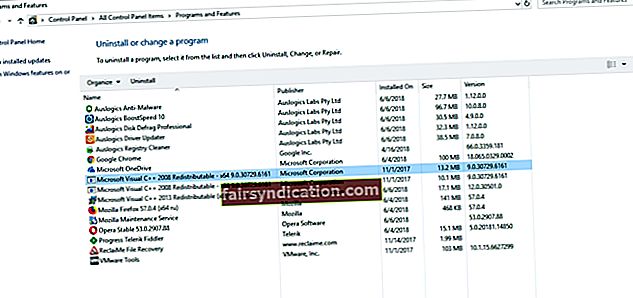
لماذا توجد العديد من إصدارات Visual C ++ القابلة لإعادة التوزيع على جهاز الكمبيوتر الخاص بي؟
ليس من قبيل المصادفة أن هناك أكثر من إصدار واحد من Visual C ++ Redistributable مثبت على جهازك. تصل بعض هذه الإصدارات مع Windows نفسه لأنها تساعد نظام التشغيل الخاص بك على العمل بالطريقة التي من المفترض أن يعمل بها. تعتمد الإصدارات المحددة من Visual C ++ Redistributable على أي إصدار وإصدار بت من Windows تستخدمه. على سبيل المثال ، إذا كنت تمتلك إصدار 64 بت من Windows ، فسترى 64 بت بالإضافة إلى 32 بت قابلة لإعادة التوزيع. ومع ذلك ، إذا كان لديك إصدار 32 بت من نظام التشغيل Microsoft ، فلا يوجد سوى 32 بت قابلة لإعادة التوزيع متاحة. هذا يعني أن إصدار 32 بت من Windows يمكنه تشغيل تطبيقات 32 بت فقط.
جاءت برامج إعادة التوزيع الأخرى مع برامج محددة تحتاج إلى تلك الحزم لتتمكن من تنفيذ وظائفها على جهازك الذي يعمل بنظام Windows. في أغلب الأحيان ، يتم تنزيل مثل هذه العناصر القابلة لإعادة التوزيع من Microsoft أثناء تثبيت بعض البرامج. في بعض الحالات ، يتم إرفاقها مع مُثبِّت التطبيق الذي ترغب في استخدامه.
نقطة أخرى هي أن Microsoft تقدم بانتظام تحديثات العناصر القابلة لإعادة التوزيع المعنية دون توحيدها في حزم أكبر ، مما ينتج عنه العديد من إصدارات Visual C ++ القابلة لإعادة التوزيع الموجودة على جهاز الكمبيوتر الخاص بك.
لإنهاء الأمور ، يمكن أن يكون هناك الكثير من إصدارات Visual C ++ القابلة لإعادة التوزيع في نظام Windows الخاص بك ، وهي موجودة لسبب وجيه: كل منها يخدم بعض الأغراض المتعلقة بالتشغيل السليم لجهاز الكمبيوتر الخاص بك.
ماذا يحدث إذا قمت بحذف Microsoft Visual C ++ Redistributable؟
من الناحية العملية ، يمكنك حذف أي من عناصر Microsoft Visual C ++ القابلة لإعادة التوزيع ، لكننا ننصح بشدة بعدم القيام بذلك. ما قد يحدث هو أن التطبيقات التي ستعتمد على إعادة التوزيع التي قمت بحذفها ستفشل في البدء أو التشغيل.
تكمن المشكلة في أنه قد يكون من الصعب جدًا معرفة عدد أجزاء البرامج التي تعتمد على إعادة توزيع معينة ، لذلك قد يؤدي حذف بعض الحزم إلى حدوث مشكلات مع تطبيقات متعددة. من المحتمل أن يؤدي ذلك إلى فوضى تامة حيث قد يبدأ تشغيل الكثير من البرامج مرة واحدة. علاوة على ذلك ، قد يتعطل نظام التشغيل الخاص بك. باختصار ، من الجيد حذف Microsoft Visual C ++ Redistributable دون سبب وجيه.
ماذا لو كان هناك خطأ ما في Microsoft Visual C ++ Redistributable؟
لن يؤدي حذف Microsoft Visual C ++ Redistributable إلى تسريع جهاز الكمبيوتر الخاص بك
أولاً وقبل كل شيء ، ضع في اعتبارك أنه على الرغم من وجود العديد من إصدارات Microsoft Visual C ++ القابلة لإعادة التوزيع على جهاز الكمبيوتر الخاص بك ، إلا أنها لا تشغل مساحة كبيرة أو تبطئ نظامك. لذلك ، إذا كان جهاز الكمبيوتر الخاص بك بطيئًا أو بطيئًا ، فإن إعادة التوزيع C ++ لا علاقة لها به. لذلك ، إذا كان سبب رغبتك في إلغاء تثبيت بعضها هو بطء جهاز الكمبيوتر الخاص بك بشكل لا يطاق ، فلا يجب عليك متابعة مثل هذا الفعل - حذف هذه الحزم سيضر أكثر مما ينفع.
تحسين الأداء العام لجهاز الكمبيوتر الخاص بك
في مثل هذه الحالة ، نوصيك بتعديل جهاز الكمبيوتر الخاص بك ، والتحقق منه بحثًا عن ملفات النظام التالفة أو المفقودة ، وتنظيف سجل Windows ، وتحسين إعدادات جهازك. لهذه الأغراض ، يمكنك استخدام Auslogics BoostSpeed: ستعمل هذه الأداة المفيدة على زيادة أداء جهاز الكمبيوتر الخاص بك بطريقة آمنة وفعالة.
قم بإجراء نسخة احتياطية قبل استكشاف أخطاء Microsoft Visual C ++ Redistributable وإصلاحها
إذا كنت متأكدًا من أن Microsoft Visual C ++ Redistributable الذي يواجه مشكلات وكنت على استعداد للتعامل مع المشكلة بنفسك ، فمن الجيد إجراء نسخ احتياطي لملفاتك المهمة أولاً. للقيام بذلك ، يمكنك استخدام محرك سحابي أو جهاز تخزين محمول. يمكنك أيضًا ترحيل بياناتك إلى كمبيوتر محمول آخر.
بالإضافة إلى ذلك ، سيكون من الحكمة إنشاء نقطة استعادة للنظام حتى تتمكن من إعادة الكمبيوتر إلى حالة العمل السابقة في حالة ضلال الأمور.
إليك كيفية إنشاء نقطة استعادة النظام في
ويندوز 7:
- انقر فوق ابدأ وحدد لوحة التحكم.
- انتقل إلى النظام والأمان.
- انقر فوق ارتباط النظام.
- ثم انقر على رابط حماية النظام.
- انتقل إلى علامة التبويب حماية النظام وانقر فوق إنشاء.
- قم بتسمية نقطة الاستعادة. ثم حدد إنشاء.
نظام التشغيل Windows 8 (8.1):
- انتقل إلى شاشة البدء ، وحدد موقع منطقة البحث.
- اكتب استعادة النظام فيه وانقر فوق الإعدادات في الجزء الأيمن.
- في نافذة System Properties (خصائص النظام) ، انتقل إلى علامة التبويب System Protection (حماية النظام).
- حدد موقع الزر "إنشاء" وانقر فوقه.
- قم بتسمية نقطة الاستعادة الخاصة بك وانقر فوق إنشاء.
نظام التشغيل Windows 10:
- استخدم مفتاح شعار Windows + اختصار S لفتح منطقة البحث.
- اكتب إنشاء نقطة استعادة.
- حدد خصائص النظام.
- انتقل إلى إعدادات الحماية وحدد محرك أقراص النظام الرئيسي.
- انقر فوق الزر "إنشاء".
- أدخل اسمًا لنقطة الاستعادة الخاصة بك وانقر فوق إنشاء.

وهذا ما يجب عليك فعله لإعادة جهاز الكمبيوتر الخاص بك في الوقت المناسب إذا حدث خطأ ما
ويندوز 7:
- انتقل إلى قائمة ابدأ وانتقل إلى مربع البحث.
- اكتب استعادة النظام. سيتم نقلك إلى شاشة استعادة النظام.
- انقر فوق استعادة ملفات النظام والإعدادات. ثم حدد التالي.
- حدد موقع نقطة الاستعادة التي ترغب في العودة إليها. قم بالتأكيد.
نظام التشغيل Windows 8 (8.1):
- اضغط على مفتاح شعار Windows + اختصار Q على لوحة المفاتيح.
- ثم اكتب الاسترداد في البحث. انقر فوق الإعدادات.
- حدد الاسترداد. ثم حدد فتح استعادة النظام.
- اختر وأكد نقطة الاستعادة الخاصة بك.
نظام التشغيل Windows 10:
- افتح قائمة ابدأ. ثم انتقل إلى لوحة التحكم.
- انتقل إلى النظام والأمان. حدد محفوظات الملف.
- انتقل إلى قسم الاسترداد.
- حدد فتح استعادة النظام.
- انقر فوق {التالي. حدد نقطة استعادة مرغوبة. انقر فوق "التالي" و "إنهاء".
- ثم أكد اختيارك.
قم بتحديث نظام التشغيل الخاص بك
بعد إجراء النسخ الاحتياطي ، قم بتحديث نظامك: قد تكون هناك تطورات جديدة متاحة والتي تم تصميمها لإصلاح Microsoft Visual C ++ Redistributable الخاص بك.
هنا كيف يمكنك التحديث
ويندوز 7:
- افتح قائمة ابدأ وانتقل إلى لوحة التحكم.
- حدد النظام والأمان وانتقل إلى Windows Update.
- انقر فوق التحقق من وجود تحديثات. سيتم نقلك إلى نافذة تحديد التحديثات للتثبيت.
- حدد التحديثات التي ترغب في تثبيتها على جهاز الكمبيوتر الخاص بك وقم بتأكيدها بالنقر فوق "موافق". حدد تثبيت التحديثات.
نظام التشغيل Windows 8 (8.1):
- افتح قائمة ابدأ وحدد الإعدادات.
- ثم انتقل إلى تغيير إعدادات الكمبيوتر.
- حدد Windows Update. ثم اضغط على التحقق من وجود تحديثات الآن.
- بمجرد أن يجد نظام التشغيل الخاص بك التحديثات المتاحة ، انقر فوق زر التثبيت لبدء استخدامها.
نظام التشغيل Windows 10:
- اضغط على مفتاح شعار Windows + الاختصار I وحدد التحديث والأمان.
- انقر فوق التحقق من وجود تحديثات.
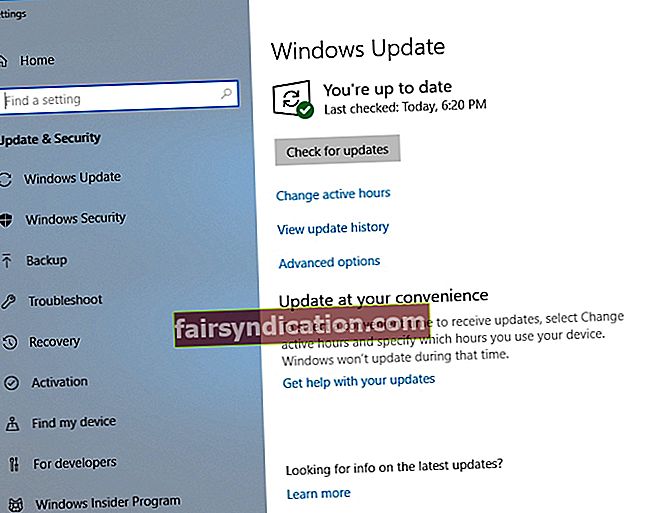
- بمجرد ظهور قائمة التحديثات المتاحة ، اسمح لهم بالمرور.
أخيرًا ، أعد تشغيل جهاز الكمبيوتر الخاص بك ومعرفة ما إذا تم إصلاح مشكلاتك.
قم بتشغيل فحص SFC
إذا استمرت مشكلتك مع Microsoft Visual C ++ Redistributable ، فيمكنك أيضًا التحقق من جهاز الكمبيوتر الخاص بك بحثًا عن ملفات النظام المفقودة أو التالفة لأنها قد تكون وراء المشكلة. ما عليك سوى اتباع الإرشادات أدناه لتشغيل الأداة المساعدة المضمنة في مدقق ملفات النظام:
- حدد موقع منطقة البحث واكتب cmd فيها.
- حدد موجه الأوامر. انقر بزر الماوس الأيمن فوقه وحدد تشغيل كمسؤول.
- سيتم فتح نافذة موجه الأوامر. اكتب sfc / scannow.
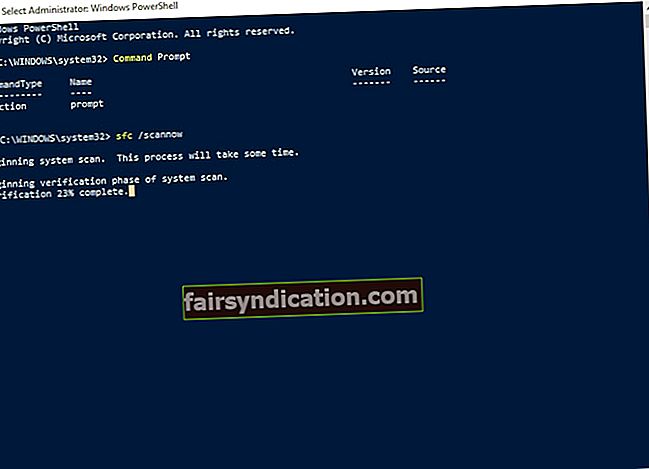
انتظر حتى ينتهي الفحص - كن صبورًا ، يجب ألا تجهض العملية. ثم اخرج من نافذة موجه الأوامر ، وأعد تشغيل جهازك ومعرفة ما إذا كانت مشكلتك قد انتهت.
أعد تثبيت Microsoft Visual C ++ Redistributable
كل هذا دون جدوى؟ إذا كان الأمر كذلك ، فإن الخيار النووي هو إعادة تثبيت العناصر القابلة لإعادة التوزيع. ومع ذلك ، احفظ تقدمك وأغلق جميع تطبيقاتك وتأكد من نسخ بياناتك المهمة احتياطيًا بشكل صحيح. ثم افتح تطبيق لوحة التحكم ، وأدخل البرامج والميزات ، وحدد الإصدار الإشكالي من Microsoft Visual C ++ Redistributable وحدد إلغاء التثبيت. تفضل بزيارة "مركز التنزيل لـ Microsoft" وقم بتنزيل أحدث إصدار منه. قم بتثبيته على جهاز الكمبيوتر الخاص بك ، وأعد تشغيل الجهاز ، واستمتع بجهاز كمبيوتر خالٍ من المشاكل.
نأمل أن تكون نصائحنا مفيدة لك.
هل لديك أي أفكار أو أسئلة بخصوص Microsoft Visual C ++ Redistributable؟
نقدر تعليقاتك تقديرا عاليا!